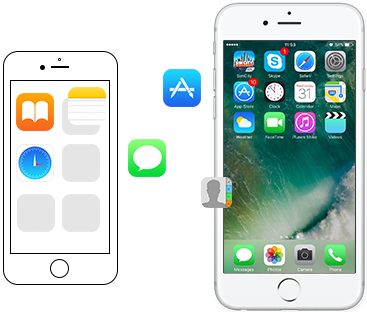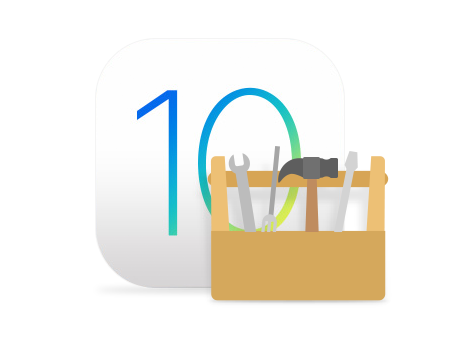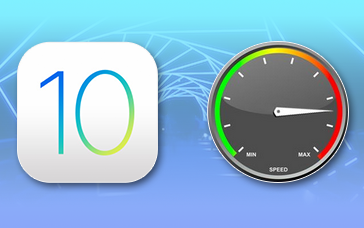Wie kann man Kontakte vom iPhone auf einmal endgültig löschen
Überblick
Wissen Sie schon die Methode, Kontakte vom iPhone zu löschen. Aber wissen Sie noch, wie man iPhone Kontakte endgültig löscht? Der Text bietet Ihnen die Methode, Kontakte vom iPhone gründlich zu leeren.
PhoneClean – Ein Tool für Daten-Reinigen 
Laden Sie dieses Werkzeug herunter, dann lesen Sie folgenden Artikel und lernen die Betätigung darüber, iPhone Kontakte endgültig zu löschen.
Ob Sie darauf achten, dass wenn Sie die Kontakte gelöscht haben, können Sie die gelöschten Kontakte auch sehen. Als Sie der erste Buchstabe oder Nummer von Kontakte importieren. Es wird eine ernste Frage für Leute, insbesondere Leute ein neues iPhone 6s gekauft haben und möchten das alten iPhone verkaufen. Um Ihre Kontakte nicht zu verraten, lesen Sie den Text weiter und lernen die Methode, Kontakte vom iPhone endgültig zu löschen.
Eine Kurze Vorstellung über ein Reinigungstool - PhoneClean
Diese Software PhoneClean hat kürzlich die neueste Version veröffentlicht. Die Funktionen vom Reinigen ist verstärkt worden, So dass Ihre Privatsphäre besser geschützt werden. Es hilft Ihnen, Kontakte, Nachrichten, Notizen, Anrufliste usw. endgültig von Ihrem iPhone löschen. Außerdem, PhoneClean optimiert Ihr iPhone, indem viele Dateitypen gelöscht werden, wie Safari Junks, Browserverlauf, Anhänge von Apps und so weiter. Falls Sie mehr Speicher für Ihr iPhone schaffen, laden Sie PhoneClean herunter.
Wie kann man iPhone Kontakte endgültig löschen
Schritt 1: Laden Sie PhoneClean auf Ihrem Computer > Starten Sie PhoneClean > Schließen Ihr iPhone an den Computer an.
Schritt 2: Wählen Sie „![]() “ (Privacy Clean) > Klicken Sie auf den Knopf „Scan", bis der Scan erledigt ist.
“ (Privacy Clean) > Klicken Sie auf den Knopf „Scan", bis der Scan erledigt ist.
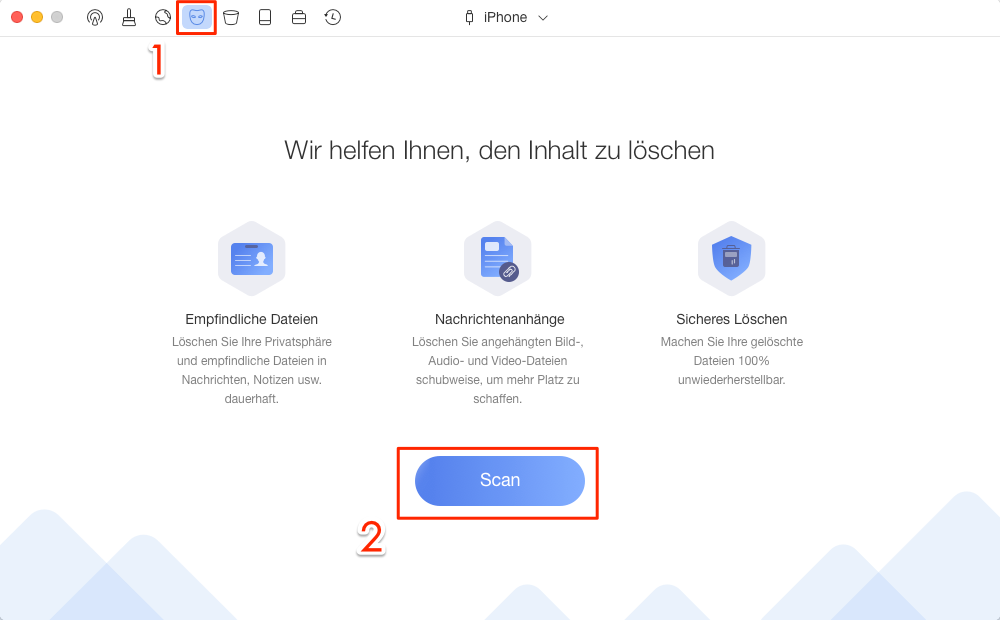
Phone Kontakte endgültig löschen – Schritt 2
Schritt 3: Wählen Sie die gelöschte Kontakte, die auch auf dem iPhone besteht > Tippen Sie auf den Button „ Zurück", um auf dem Ergebnisfenster zurückzugehen > Klicken Sie auf den Schalter „Reinigen".
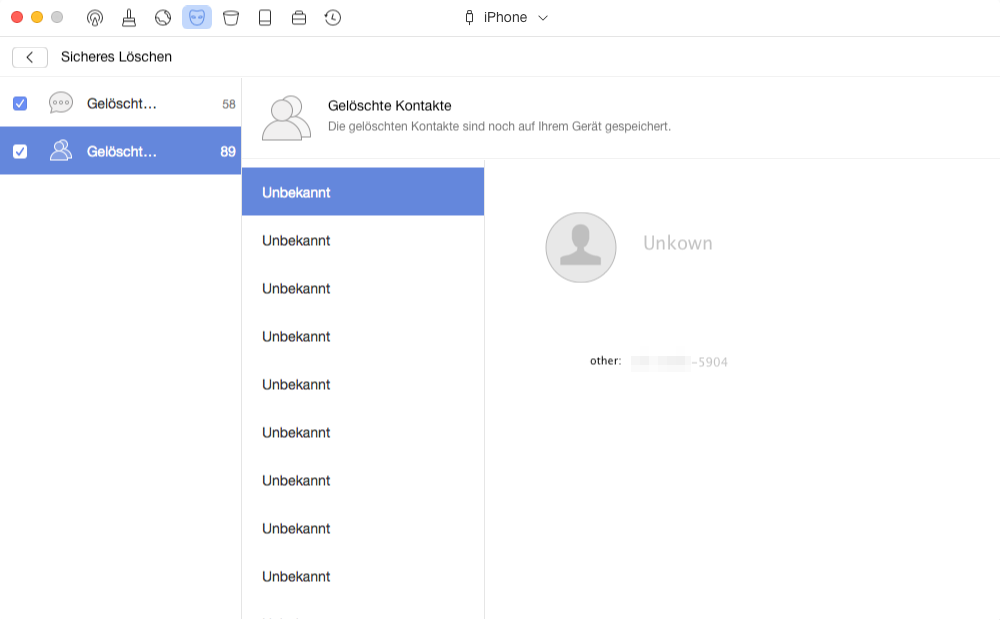
Kontakte vom iPhone endgültig löschen – Schritt 3
Verpassen Sie nicht: Alle Fotos vom iPhone auf einmal gründlich löschen >
Fazit
Falls Sie diese Software PhoneClean noch nicht laden, ist jetzt die Zeit, PhoneClean auf Ihrem Computer herunterzuladen. Dann probieren Sie seine Funktionen selbst. Sofern Sie Frage über diese Software oder den Artikel haben, schreiben Sie einen Kommentar unten. Wir geben Ihnen die Antwort schnell. Teilen Sie den Text mit Ihren Freunden, um Ihre ähnliche Frage auch zu löschen.
Highlights auf iMobie
Verwandte Artikels, für die Sie sich vielleicht interessieren:
- Alle Fotos aufs iPhone auf einmal löschen – Der Text lehrt Ihnen, wie man alle Fotos vom iPhone leicht löscht. Mehr erfahren >>
- Spielstand von Candy Crash zwischen iGeräten übertragen – Es muss ein beste Artikel für Spiel-Lieber. Mehr erfahren >>
- iPhone Kontakte auf dem iPad sichern – Schritt für Schritt zeigt Ihnen, wie man iPhone Kontakte auf dem iPad übertragen kann. Mehr erfahren >>